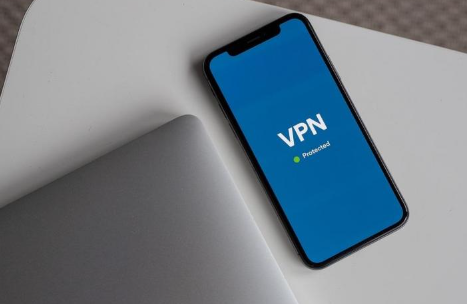Cara Setting VPN di iPhone – Untuk memastikan bahwa Anda dapat mengakses internet secara anonim dan aman, smartphone, seperti komputer desktop atau laptop, menjadi lebih penting di zaman sekarang. Dengan VPN, Anda dapat lebih aman dan anonim. Data yang Anda kirim dan terima di enkripsi dan dirute ulang melalui server eksternal, yang meningkatkan keamanan dan anonimitas Anda.
Cara Setting VPN di iPhone
Memasang VPN di iPhone hampir sama dengan memasang VPN di iPad, tetapi ada beberapa perbedaan kecil. Oleh karena itu, panduan ini di bagi menjadi beberapa tahap. Pertama, Anda akan menemukan instruksi untuk memasang VPN di iPhone Anda, dan kemudian panduan untuk iPad Anda. Dengan panduan ini, Anda pasti akan dapat memasang VPN di perangkat Anda.
Menggunakan Aplikasi
Mayoritas VPN saat ini tersedia untuk iOS dan mudah di pasang. Proses pemasangan VPN seharusnya tidak berbeda dari aplikasi lain yang tersedia di App Store. Berikut ini adalah panduan langkah demi langkah tentang cara membeli program langganan VPN dan memasang aplikasinya di iPhone Anda:
- Buat akun di situs penyedia VPN yang Anda pilih. Unduh aplikasi VPN dari situs penyedia VPN yang Anda pilih atau buka App Store.
- Log in dengan akun yang telah Anda buat.
- Anda telah menginstal aplikasi VPN dan masuk.
- Anda berada di halaman beranda aplikasi saat ini.
- Di sini, tergantung pada penyedia VPN yang Anda pilih, Anda dapat memilih beberapa opsi dan mengubah pengaturan.
- Sesuaikan server dengan lokasi yang Anda inginkan dan nyalakan VPN jika di perlukan. Ini biasanya di lakukan dengan menekan tombol yang tersedia.
- Jika VPN aktif, ikonnya akan muncul di layar iPhone Anda.
Cara Setting VPN di iPhone Tanpa Aplikasi
Untuk memasang VPN di iPhone Anda, Anda juga dapat mengubah pengaturan jaringan Anda. Cara kerjanya adalah sebagai berikut:
- Untuk mengakses iPhone Anda, buka “Pengaturan” dan pilih “Umum”.
- Gulir ke bawah hingga Anda menemukan pilihan “VPN”.
- Tekan “Tambahkan konfigurasi VPN…” dan masukkan rincian penyedia VPN yang Anda pilih di tempat ini. Sangat sering, detail ini tersedia di halaman akun Anda saat log in di situs penyedia VPN.
- Untuk menyimpan pengaturan Anda, tekan “Selesai”.
- Aktifkan VPN dengan menekan tombol di sebelah profil VPN yang telah Anda buat sebelumnya.
- VPN telah diaktifkan, yang ditunjukkan dengan icon “VPN” di bagian atas layar iPhone.
Rekomendasi Aplikasi VPN Gratis untuk iPhone
1. ProtonVPN
ProtonVPN di buat oleh Proton Technologies AG, yang juga bertanggung jawab atas ProtonMail. Anda dapat mendapatkan versi gratis ProtonMail, serta banyak layanan Proton lainnya, dengan program langganan ProtonVPN gratis Anda, jika Anda mau. Layanan VPN gratis ini memungkinkan kecepatan pengunduhan yang tinggi dan tanpa batas data. Untuk pengguna iPhone, layanan ini adalah pilihan terbaik kami.
ProtonVPN gratis tidak mendukung torrenting dan pertukaran file P2P, tetapi dapat di gunakan untuk menonton video dan streaming tayangan olahraga berkat kecepatan pengunduhannya yang tinggi.
Pengalaman browsing kami secara keseluruhan dengan aplikasi VPN gratis ini lancar dan tidak lag. Meskipun ProtonVPN dapat membuka blokir konten di platform streaming terkenal seperti Netflix, Disney Plus, Hulu, dan BBC iPlayer, tidak selalu berhasil. Ini adalah salah satu kekurangan VPN ini.
2. Windscribe
Layanan VPN Windscribe pertama kali muncul pada tahun 2015. Keuntungan utama VPN ini bagi pengguna iPhone adalah jaringan server yang luas yang ditawarkannya.
Kecepatan pengunduhan dan pengunggahannya buruk untuk streaming dan bermain game, tetapi cukup untuk email dan browsing. Ini mengecewakan karena Windscribe adalah salah satu dari beberapa VPN gratis yang dapat mengakses koleksi Netflix Amerika dan membuka blokir aplikasi streaming lain seperti BBC iPlayer, Disney Plus, dan Amazon Prime Video. Meskipun Windscribe mendukung file sharing P2P, batasan datanya yang rendah membuatnya hampir tidak mungkin untuk memanfaatkan fitur ini sepenuhnya.
Batasan data Windscribe juga membatasi jumlah konten yang dapat Anda akses. Pengguna versi gratis layanan ini memiliki batasan 2GB data per bulan; namun, dengan mengkonfirmasi alamat email Anda, Anda dapat meningkatkan batasan ini sampai 10GB per bulan, yang berarti Windscribe mungkin akan berada di peringkat yang lebih tinggi dalam daftar ini. Ini karena layanan ini memberikan akses ke server di sepuluh negara bagi pengguna gratisnya.
Baca Juga :
- 6 Perbedaan Spesifik Antara VPN Dan Proxy : Serupa Tapi Tak Sama !
- Rekomendasi Class Terbaik MIR4 : Tentukan Dalam Mode PvP dan PvE !
- Control Panel VPS Terbaik 2022 (Gratis dan Berbayar)
- Pengertian dan Cara Pakai HTTP Injector di Android
***